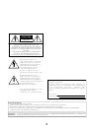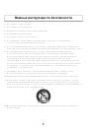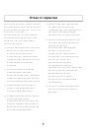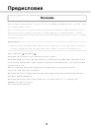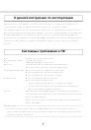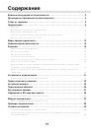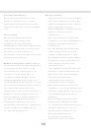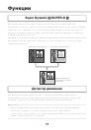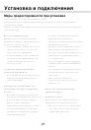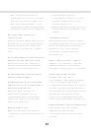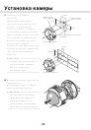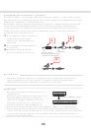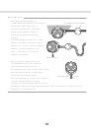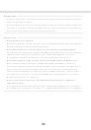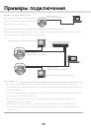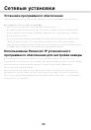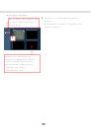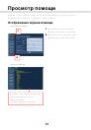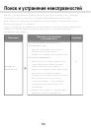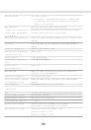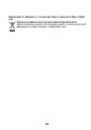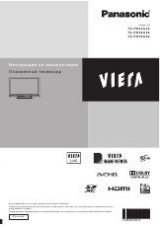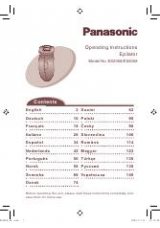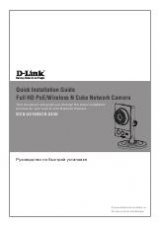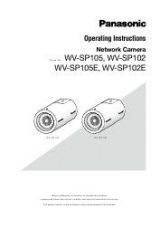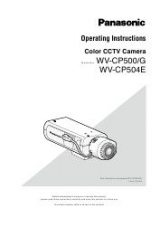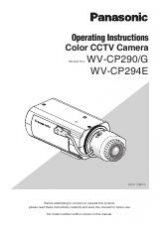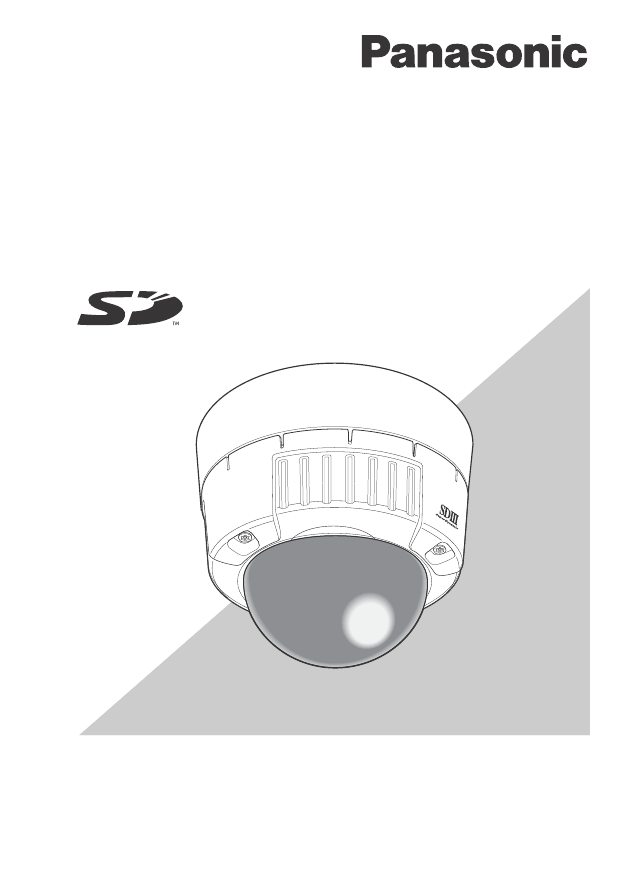
Сетевая камера
Инструкция по эксплуатации
Модель №
WV-NW484S
Перед подключением или эксплуатацией изделия внимательно прочитайте эти инструкции и сохраните это
руководство для дальнейшего использования.
Суффикс номера модели указан в этом руководстве.